Pasar fotos de iCloud a disco duro externo 2023
Si quieres saber cómo pasar fotos de iCloud a disco duro externo fácilmente, en este artículo encontrarás tres métodos que puedes utilizar para gestionar todos tus archivos de forma rápida y segura, ¡y sin perder o dañar ningún archivo!
Si eres usuario de iCloud y te preocupa la seguridad de tus fotos y videos almacenados en la nube, puede que desees transferirlos a un disco duro externo para tener una copia de seguridad adicional. Además, si quieres cambiar o has cambiado recientemente de dispositivo, es posible que tengas miedo a perder algún dato por lo saber gestionar los archivos correctamente.
Pero, ¡no te preocupes! En este artículo, te mostraremos dos formas sencillas de pasar tus fotos de iCloud a disco duro externo, paso a paso y sin complicaciones. También te daremos un consejo adicional sobre cómo pasar fotos de iPhone a disco duro externo para que puedas elegir la opción que mejor se adapte a tus necesidades.
Forma 1: Pasar fotos de iCloud a disco duro externo
Una forma sencilla de pasar fotos de iCloud a disco duro externo, si no tienes ningún tipo de inconveniente con alguno de tus dispositivos, es usar directamente la aplicación de iCloud en tu ordenador para pasar tus fotos. Si tienes muchas fotos y videos almacenados en iCloud y deseas guardarlos en tu disco duro externo para tener una copia de seguridad adicional, puedes hacerlo siguiendo estos sencillos pasos:
- Paso 1: Conéctate a iCloud.com e inicia sesión en tu cuenta de iCloud.
- Paso 2: Haz clic en la opción Fotos para acceder a tu biblioteca de fotos de iCloud.
- Paso 3: Selecciona las fotos que deseas guardar en tu disco duro externo. Puedes hacer clic en cada foto individualmente o mantener presionada CTRL y seleccionar varias fotos a la vez.
- Paso 4: Una vez que hayas seleccionado las fotos, haz clic en el botón Descargar, ubicado en la esquina superior derecha de la pantalla.
- Paso 5: Aparecerá una ventana emergente que te preguntará si deseas descargar las fotos en su tamaño original o en un tamaño más pequeño. Si deseas conservar la calidad original de las fotos, selecciona la opción Descargar fotos y videos originales. Si no te importa perder algo de calidad, selecciona la opción Descargar fotos y videos más pequeños.
- Paso 6: Después de seleccionar la opción deseada, haz clic en Descargar. Las fotos se descargarán en un archivo .zip
- Paso 7: Una vez que se haya descargado el archivo .zip, ábrelo y extrae los archivos a una carpeta en tu disco duro externo.
Si tienes algún inconveniente con tu dispositivo, por ejemplo, si no recuerdas la contraseña de la pantalla o de iCloud, te recomendamos usar alguno de los métodos que te presentamos a continuación.
Te puedes interesar: Pasa fotos de iPhone a Mac sin iTunes
Forma 2: Cómo pasar fotos de iCloud a disco duro externo fácilmente
AnyTrans es un software multiusos que te permite administrar tus datos de iPhone de manera sencilla, y se adapta a diversas necesidades. Por ejemplo, si deseas pasar fotos de iCloud a disco duro externo, puedes hacerlo fácilmente utilizando la herramienta Gestor de iCloud. Por si no conoces AnyTrans, algunas de las principales ventajas de este programa son:
- Transfiere datos entre dispositivos Apple de manera rápida y fácil. Puede transferir datos de iPhone a iPhone sin límites. Además, puede pasar datos de Android a iPhone o de iPhone a PC de forma selectiva.
- Permite administrar y respaldar el contenido de tu dispositivo Apple en una ubicación centralizada. Permite la gestión de archivos en tu dispositivo Apple, incluyendo la capacidad de mover, eliminar y renombrar archivos. Realiza copias de seguridad completas de tu dispositivo Apple para proteger tus datos importantes.
- Ofrece funciones avanzadas de administración de aplicaciones, como la instalación y desinstalación de aplicaciones en lotes. Y puede pasar o administrar datos de iCloud o iTunes.
- Proporciona una interfaz fácil de usar que hace que la transferencia de datos y la gestión de archivos sean simples y eficientes.
- Ofrece una función de clonación de dispositivo que te permite transferir todos los datos de un dispositivo a otro en pocos minutos.
A continuación, te mostramos los pasos a seguir para pasar fotos de iCloud a disco duro externo usando el Gestor de iCloud de AnyTrans:
Paso 1: Descarga AnyTrans en tu ordenador, instala el archivo, conecta tu celular al ordenador y selecciona la herramienta Gestor de iCloud.
Paso 2: Ingresa tu usuario y contraseña de iCloud y haz clic en Iniciar sesión. Desde aquí, puedes ver los tipos de datos que puedes administrar con esta herramienta.
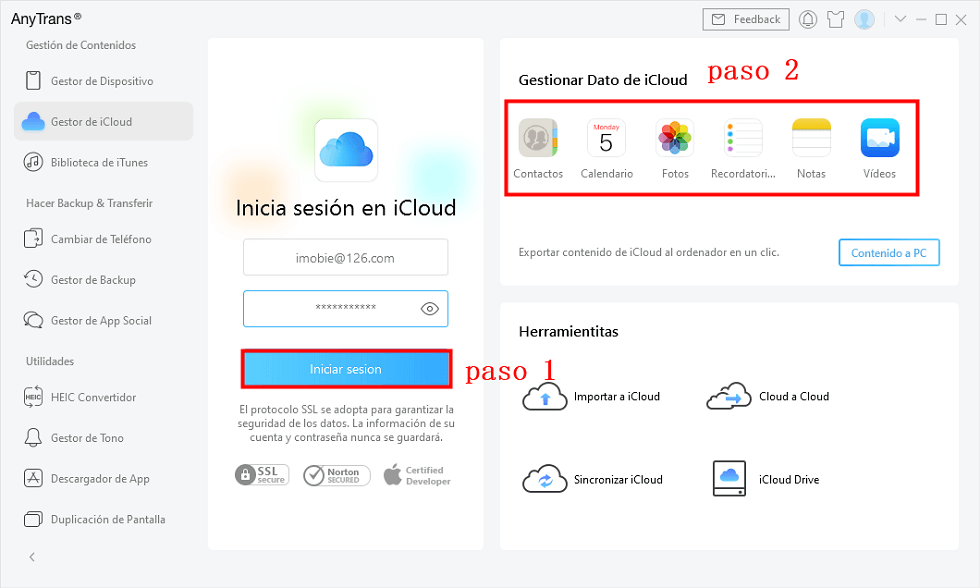
Pasar fotos de iCloud a disco duro externo – Paso 1
Paso 3: Selecciona la opción Contenido a PC en la parte superior derecha de la pantalla para pasar fotos de iCloud a disco duro externo.
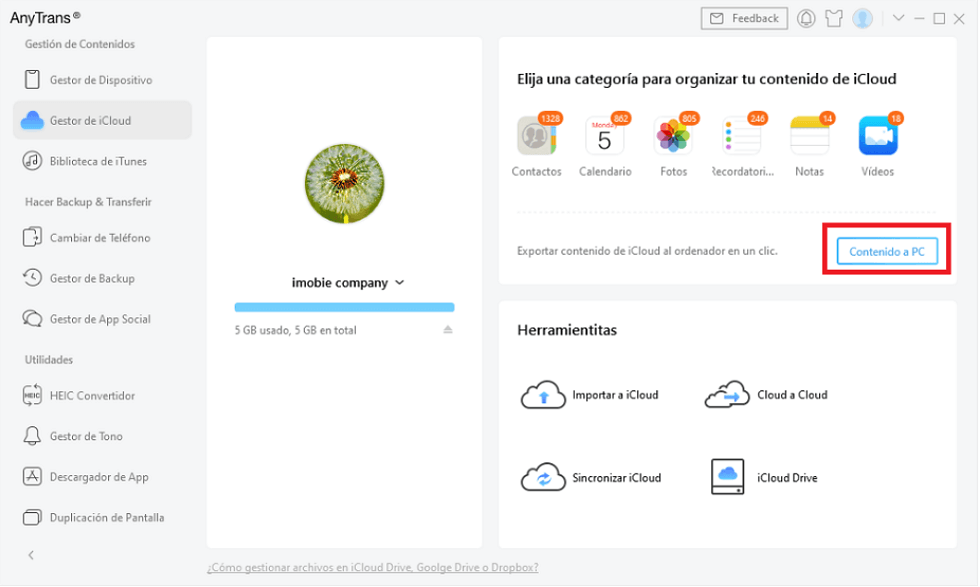
Selecciona la opción Contenido a PC– Paso 2
Paso 4: A continuación, selecciona los archivos que deseas respaldar y escoge la opción Descargar para guardarlos en tu disco duro externo.
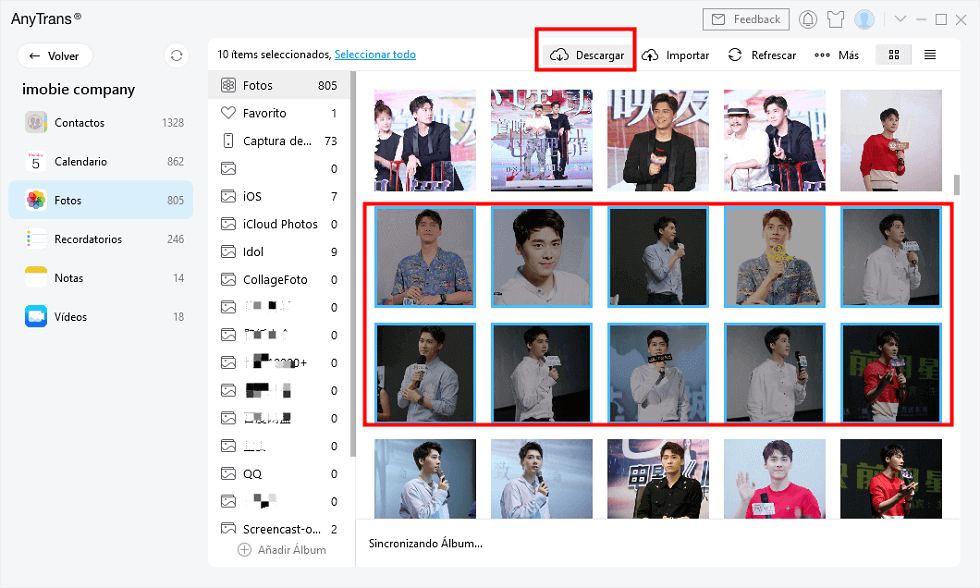
Cómo pasar fotos de iCloud a disco duro externo – paso 3
Paso 5: Espera algunos minutos a que se complete el proceso y ¡listo!, ya podrás desconectar tu dispositivo.

Cómo pasar fotos de iCloud a disco duro externo – paso 4
La seguridad de tus archivos y datos está garantizada. Te recomendamos no desconectar tu dispositivo del ordenador hasta que la transferencia esté completa, para evitar archivos corruptos o que no se pasen correctamente.
Consejo adicional: Pasar fotos de iPhone a disco duro externo
Otra forma como pasar fotos de iCloud a disco duro externo fácilmente es usando otra herramienta de AnyTrans, como el Gestor de dispositivo, que te permite pasar archivos directamente desde tu iPhone al disco duro, con la ventaja de que te deja escoger cuáles son las fotos que te interesan y cuáles no. Estos son los pasos que debes seguir:
Paso 1: Conecta tu disco duro externo al ordenador y descarga AnyTrans para Windows o Mac. Una vez instalado, abre la aplicación y conecta tu iPhone al ordenador. Haz clic en Fotos.
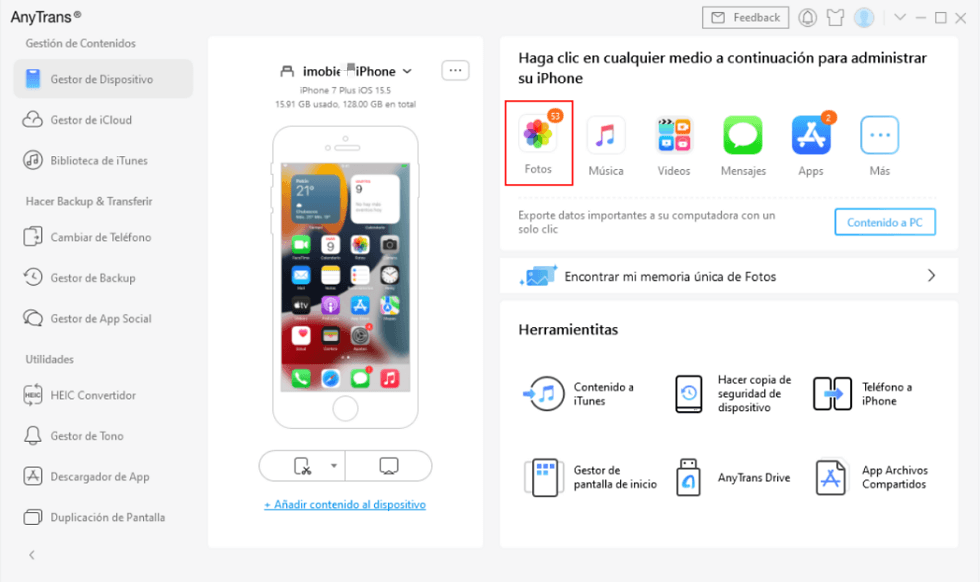
Haz clic en Fotos en la interfaz de AnyTrans
Paso 2: Selecciona Fotos de iCloud y accede a tu biblioteca de fotos. Elige las fotos que quieres transferir y haz clic en Descargar. Una vez que se hayan descargado, selecciona de nuevo las fotos y haz clic en Exportar.

Selecciona las imágenes deseadas-cómo pasar fotos de iPhone a disco duro externo
Paso 3: Selecciona la ubicación en la que quieres guardar las fotos y elige tu disco duro externo como destino. Haz clic en Exportar para transferir las fotos de iCloud a tu disco duro externo. Espera a que la transferencia se complete. Ahora, todas las fotos seleccionadas se han transferido con éxito desde iCloud a tu disco duro externo.
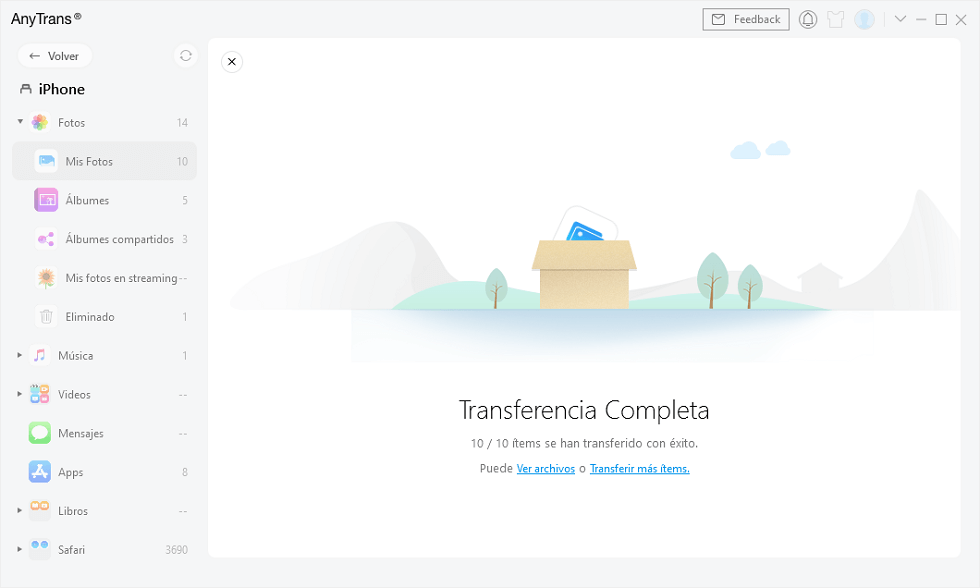
Pasar fotos de iPhone a disco duro externo con éxito con AnyTrans
¡Y ya está! Ahora tienes una copia de seguridad de tus fotos de iCloud en tu disco duro externo. Recuerda hacer copias de seguridad regulares para asegurarte de que nunca pierdas tus fotos importantes.
Conclusión
Mantener una copia de seguridad de tus datos y archivos importantes es crucial para evitar la pérdida de información valiosa. En este artículo, te hemos mostrado tres formas sencillas de pasar fotos de iCloud a un disco duro externo utilizando iCloud.com o AnyTrans. Recuerda que es importante hacer copias de seguridad regulares de tus fotos y otros archivos importantes para asegurarte de que nunca los pierdas. ¡Elige la opción que mejor se adapte a tus necesidades y mantén tus datos seguros y protegidos!
Producto-relacionado preguntas? Contacta nuestro equipo de soporte para soluciones rápidas >





